驱动精灵声音没了怎么解决
时间:2022-02-28 10:35:13 作者:无名 浏览量:46
电脑没有声音是一个极其令人头痛的问题,因为Windows中的音量设置、音频服务设置、音频管理器设置等过于复杂和繁琐,普通用户很难通过一项项的核对检查找出问题原因。其实在这种情况下,如果使用驱动精灵的话将会方便不少。
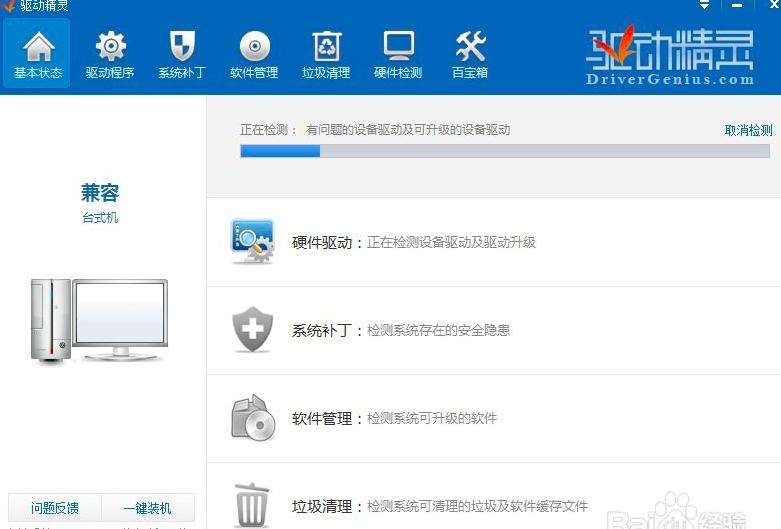
如果音频驱动正常,那么电脑没有声音非常可能是各种设置的问题。在驱动精灵的百宝箱中有一款专门修复各种音频设置的工具——声卡修复(如下图)。
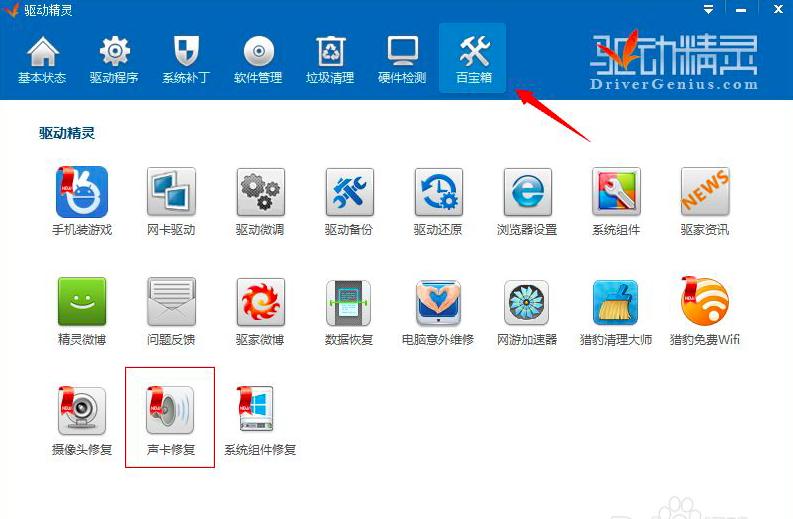
该工具可快速修复音频服务被关闭、设备管理器中声音设备被禁用、音频管理器中设置不正确等各种问题。其操作方法也非常简单,单击“一键修复”即可(如下图)。
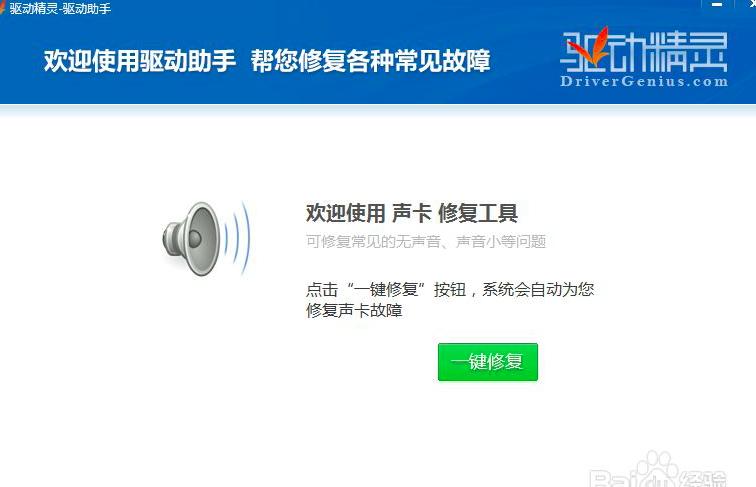
注意事项
系统的设备管理器中必须检测到声卡。
在使用驱动精灵前最好能先检查一下耳机音箱等设备是否连接正确。
驱动精灵的版本必须为8.0以上,最好使用最新版本的驱动精灵。
驱动精灵 9.61.3580.3002 标准版
- 软件性质:国产软件
- 授权方式:免费版
- 软件语言:简体中文
- 软件大小:28301 KB
- 下载次数:338550 次
- 更新时间:2022/2/28 1:31:24
- 运行平台:WinAll...
- 软件描述:电脑重新安装之前没有备份驱动,现在重装了之后所有驱动都没了?该怎么办才好?今天极... [立即下载]
相关资讯
相关软件
电脑软件教程排行
- 破解qq功能和安装教程
- 怎么将网易云音乐缓存转换为MP3文件?
- 比特精灵下载BT种子BT电影教程
- 微软VC运行库合集下载安装教程
- 土豆聊天软件Potato Chat中文设置教程
- 怎么注册Potato Chat?土豆聊天注册账号教程...
- 苏宁豆芽特色介绍及功能板块
- 浮云音频降噪软件对MP3降噪处理教程
- 英雄联盟官方助手登陆失败问题解决方法
- 蜜蜂剪辑添加视频特效教程
最新电脑软件教程
- 租号玩上号器怎么上号
- 怎样在office 2007中设置多页打印
- 腾讯视频vip自动续费如何取消
- 驱动精灵声音没了怎么解决
- 金考典怎样使用的方法与教程
- office 2007如何制作表格的教程
- Microsoft Excel 2019如何使用DMAX函数
- Microsoft Excel 2019如何插入曲面图显示数...
- 腾讯会议电脑版怎么开启摄像头
- 如何下载全民k歌的教程
软件教程分类
更多常用电脑软件
更多同类软件专题











